- 1CesiumForUnreal之3DTileset点选拾取属性与单体高亮_ue5 cesium点击属性
- 2“我的家乡”项目实践--WEB前端系统基础
- 3秋叶大神的Stable Diffusion整合包_秋叶整合包
- 4matlab泰勒图,matlab画泰勒图
- 5大数据采集与预处理技术
- 6QT Android 环境搭建_qt android环境搭建
- 7carla学习笔记(九)_carla导入opendrive
- 8秒杀的执行流程
- 9一步一步学习和开发Python异步Socket程序(一)_python async sockett
- 10Python 把多个 MP4 合成一个视频_moviepy - writing audio in 205_batchtemp_mpy_wvf_s
Python爬虫-使用Selenium模拟百度登录_selenium登录百度
赞
踩
前言
前面我已经安装好了Selenium并模拟成功了一下打开百度页面并进行查询,让我这个python初学者信心倍增,今天再来试一试百度登录
正文
把打开百度的代码放到构造方法中
ps:那个文件目录是用于后面滑块验证图片保存的。
- def __init__(self):
- driver = webdriver.Chrome()
- driver.get('https://www.baidu.com/')
- driver.maximize_window()
- self.page = driver
- self.filename = 'G:\\scroll\\'
点击右上角的“登录”按钮,打开登录框,
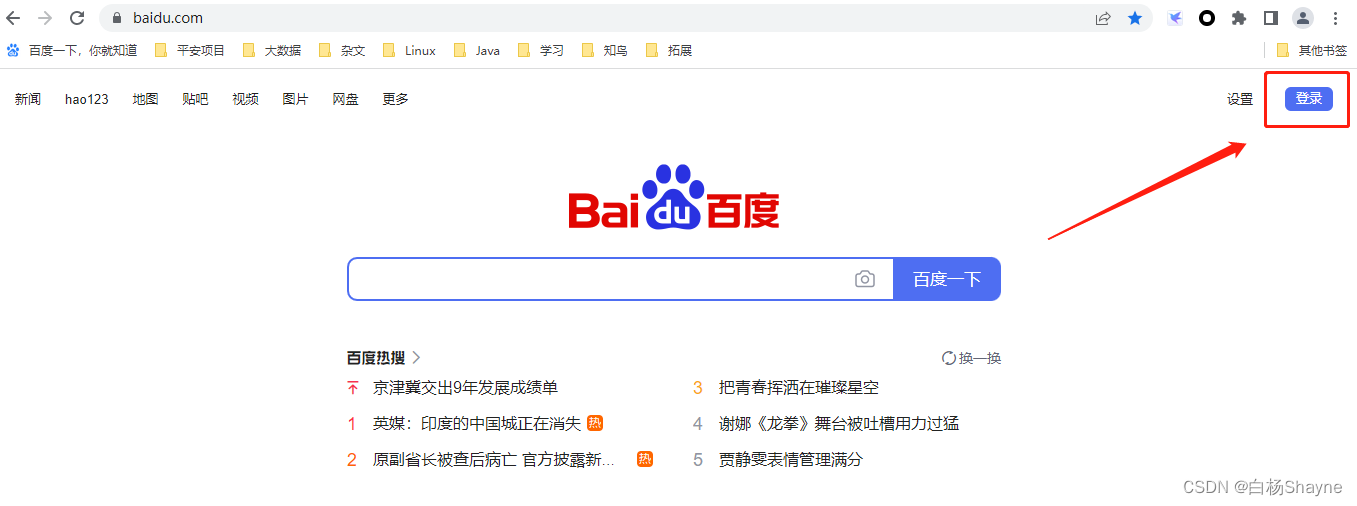
代码如下:
- driver = self.page
- driver.find_element(By.ID, 's-top-loginbtn').click()
效果是这样:

输入用户名和密码,点击登录
- driver.find_element(By.ID, 'TANGRAM__PSP_11__userName').send_keys('用户名')
- driver.find_element(By.ID, 'TANGRAM__PSP_11__password').send_keys('密码')
- driver.find_element(By.ID, 'TANGRAM__PSP_11__submit').click()
运行之后,竟然出现了一个滑块验证窗口:
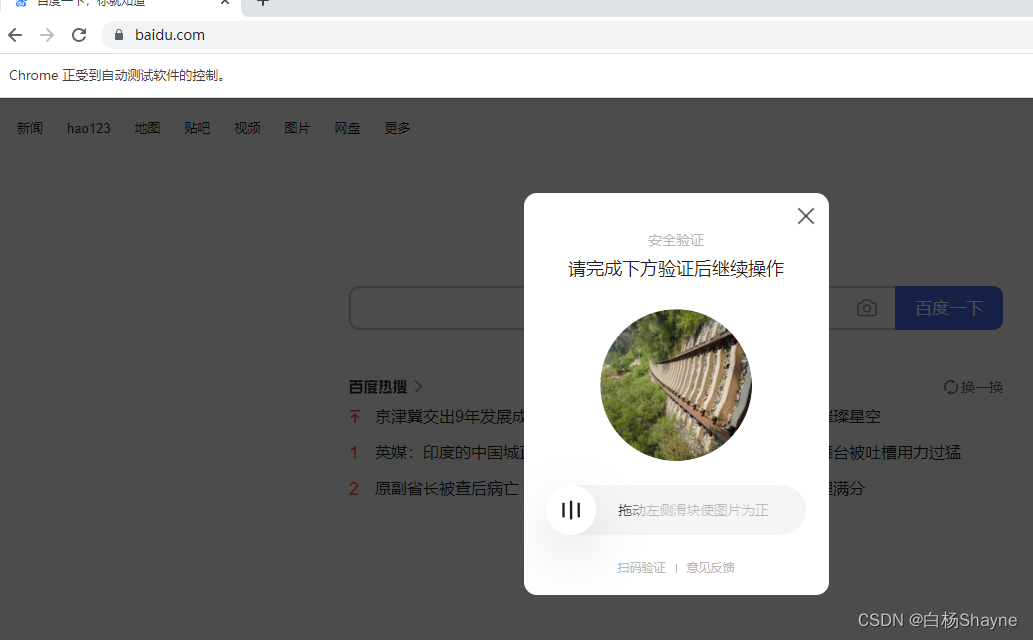
打算用selenium的鼠标事件,模拟拖拽滑块的功能
先获取滑块的id,发现id竟然是动态变化的,后面有个随机变化的数字
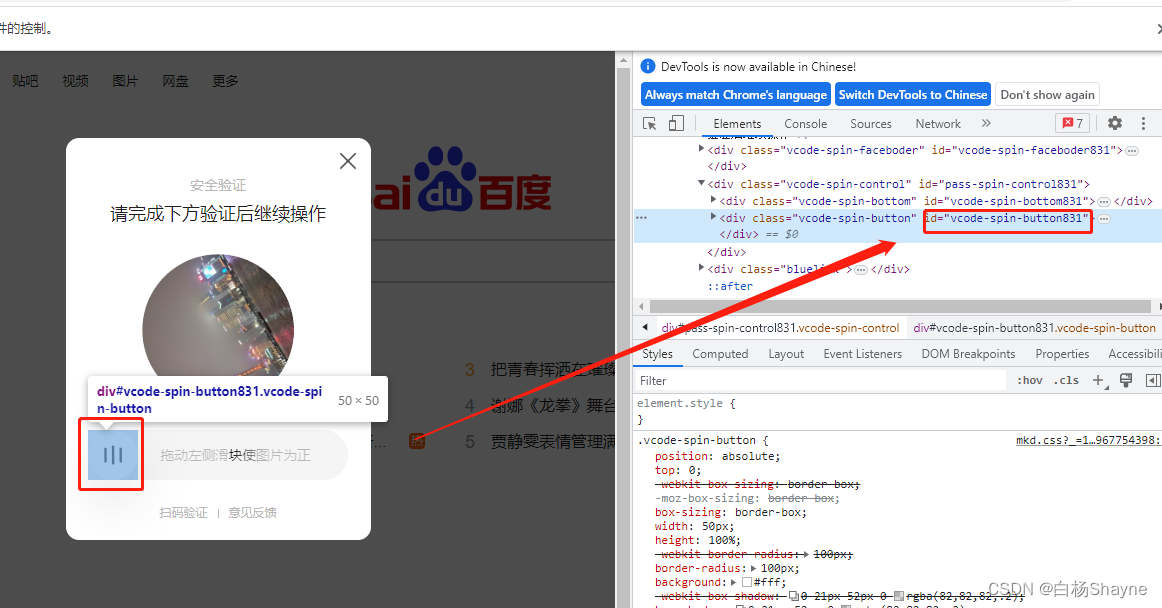
没办法,只能使用xpath获取页面元素
/html/body/div[11]/div[1]/div/div[2]/div[2]再获取滑块要滑动的框的xpath
/html/body/div[11]/div[1]/div/div[2]/div[1]并获取这个div元素的宽度,进行移动,代码如下
- flybutton = driver.find_element(By.XPATH, '/html/body/div[11]/div[1]/div/div[2]/div[2]')
- ActionChains(driver).move_to_element(flybutton).perform()
-
- flybutton_div = driver.find_element(By.XPATH, '/html/body/div[11]/div[1]/div/div[2]/div[1]')
-
- print(flybutton_div.size['width'], flybutton_div.size['height'])
-
- huakuia = ActionChains(driver)
- huakuia.click_and_hold(flybutton).perform()
-
- huakuia.move_by_offset(flybutton_div.size['width'], 0).perform()
-
- huakuia.release()
运行了一下,效果是闪了一下,并没有滑动
思考良久,并查资料后看到一篇设置鼠标移动轨迹的文章,遂获得灵感,可能是移动的太快,被百度反爬工具发现了,于是每次5px循环的移动,
- flybutton = driver.find_element(By.XPATH, '/html/body/div[11]/div[1]/div/div[2]/div[2]')
- ActionChains(driver).move_to_element(flybutton).perform()
-
- flybutton_div = driver.find_element(By.XPATH, '/html/body/div[11]/div[1]/div/div[2]/div[1]')
-
- print(flybutton_div.size['width'], flybutton_div.size['height'])
-
- huakuia = ActionChains(driver)
- huakuia.click_and_hold(flybutton).perform()
- x = flybutton_div.size['width']
- i = 0
- step = 5
- while i < x:
- i = i + step
- huakuia.move_by_offset(step, 0).perform()
- time.sleep(3)
-
- huakuia.release()
效果很好,哈哈~,我设置的移动一次休眠3秒,这个可以调快一些,不然心急的可能就认为没有生效。
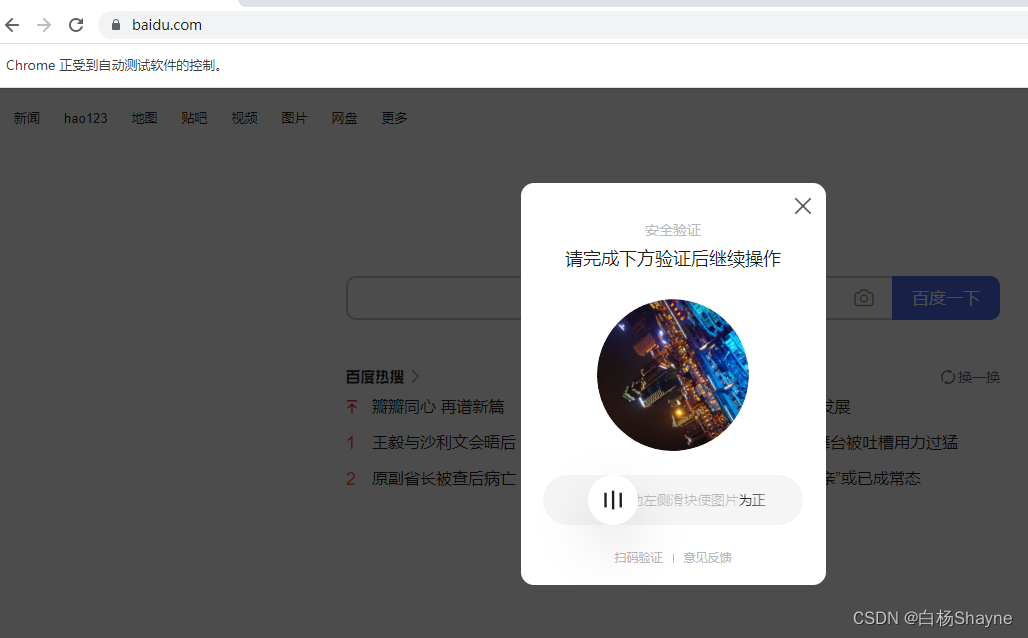
滑动滑块是生效了,可是依然没有登录成功,因为系统要求的是把图片放正,并不是把滑块移动最右边
又进行了大量资料的查询,搜到一篇文章,是用python实现图片方向变换的功能,最关键的是里面实现了计算图片倾斜角度的计算,
关键代码如下:
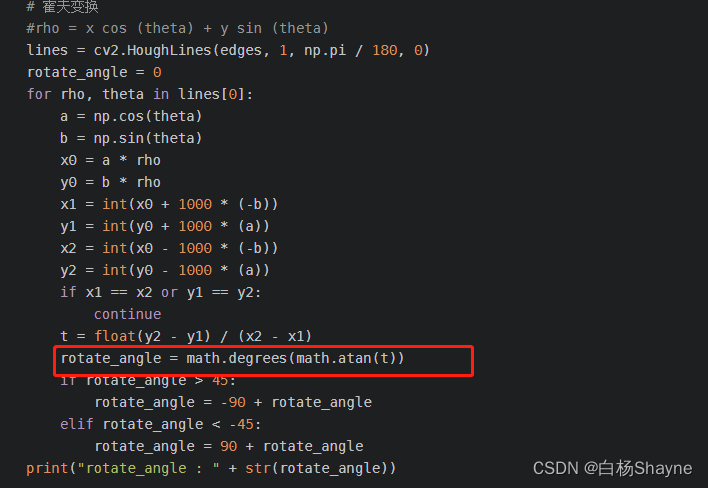
继续进行代码改进
保存图片:
获得图片倾斜角度
改进后的滑块验证的代码如下:
运行之后,还是没有成功
最后发现计算的图片倾斜角度都是一样的,打开图片保存目录一看,是下面这样的:

原来相同一个图片,移动滑块旋转后保存的图片都是一样的,就是初始图片的样子, 怪不得失败了。。。
继续查资料,发现selenium有一个截图的功能,于是使用这个截图功能去保存旋转后的图片
- img = self.page.find_element(by=By.XPATH, value="/html/body/div[11]/div[1]/div/div[1]")
- data_s = img.screenshot(file) # 截取后直接是二进制,无括号
保存图片后发现还是没有旋转前的图片,真是心累。。。。。
先记录在这里,后面再改进吧
- Selenium自动化测试,环境的搭建,Selenium常用的API_javaseleniumjavaselenium前言小亭子正在努力的学习编程,接下来将开启软件测试的学习~~分享的文章都是学习的笔记和感悟,如有不妥之处希望大佬们批评指正... [详细]
赞
踩
- 【pythonselenium报错】selenium.common.exceptions.WebDriverException:Message:三种解决方案!【pythonselenium报错】selenium.common.excepti... [详细]
赞
踩
- article
selenium.common.exceptions.NoSuchDriverException: Message: Unable to obtain driver for firefox using
今天傻羊在用selenium爬虫的时候发现,原来能用的firefox突然就报错说用不了,刚开始的时候针对版本不匹配的问题进行更改,包括降低版本、重新配置环境等一系列问题。注意:俺这里返回来两个位置,----可能是因为当初下载的时候整的,理论... [详细]赞
踩
- 看第二个解决方案,你可能真的就解决了!!_chromehttpschromehttps第一个解决方案第一种解决方案就是地址栏中输入【chrome://net-internals/#hsts】,在最下面的【Deletedomainsecuri... [详细]
赞
踩
- selenium添加带有账密的socks5代理我们都知道在使用selenium开发爬虫的时候不可避免的会使用socks5高匿名代理。,当然这是本地自己搭的socks5代理,不需要账号密码就可以使用,但是如果我们搞了一台服务器在上面搭建了so... [详细]
赞
踩
- PythonSelenium自动化PythonSelenium自动化的笔记1.常用的一些第三方库importsocketimportsysfromseleniumimportwebdriverfromselenium.webdriver.c... [详细]
赞
踩
- UI自动化测试实践,随着云计算时代的进一步深入,越来越多的中小企业企业与开发者需要一款简单易用、高能高效的云计算基础设施产品来支撑自身业务运营和创新开发。基于这种需求,华为云焕新推出华为云云服务器实例新品。这边文章由我带大家走一遍华为云云耀... [详细]
赞
踩
- Selenium可以实现,它本身是一款自动化测试工具,可以打开浏览器,像人一样操作浏览器,人们可以从Selenium中直接提取到网页上的各种信息,因为网页信息对于Selenium来说是透明的,其本质就是运行一个浏览器。selenium使用便... [详细]
赞
踩
- 1、在设置中查看浏览器的版本号2、在官网中进行对应下载。_edge驱动edge驱动一、Edge浏览器驱动下载1、在设置中查看浏览器的版本号2、在官网中进行对应下载MicrosoftEdgeWebDriver-MicrosoftEdgeDev... [详细]
赞
踩
- article
【错误解决方案】ModuleNotFoundError: No module named ‘selenium‘_modulenotfounderror: no module named 'selenium
ModuleNotFoundError:Nomodulenamed'selenium',这意味着你试图导入一个名为selenium的模块,但Python找不到这个模块_modulenotfounderror:nomodulenamed'se... [详细]赞
踩
- 假如每升油4元人民币,用户的账户金额为1000元,加油机内油量足够,那么在A4输入油量的过程中,请运用边界值分析方法为A4选取合适的输入数据(即油量,单位:升)。假定输入的银行卡号是正确的,不考虑备选流内循环情况,使用场景法设计测试用例,指... [详细]
赞
踩
- 自动化测试从正确安装环境开始_seleniumchrome驱动seleniumchrome驱动✨目录... [详细]
赞
踩
- 万字长文总结,详细讲解自动化测试中selenium的常用API,以及一些场景设计等内容。_自动化测试selenium自动化测试selenium目录一.什么是自动化测试二.selenium1.selenium的工作原理 2.sele... [详细]
赞
踩



